Server-Geographien
Die Bitwarden Cloud ist weltweit verfügbar, mit Datenspeicherung sowohl in den Vereinigten Staaten als auch in den Europäischen Union Regionen. Die von Bitwarden verwendeten Praktiken zur Sicherung Ihrer sensiblen Daten sind die gleichen, unabhängig davon, welche Serverregion Sie verwenden. Erfahren Sie mehr darüber, wie Bitwarden Ihre Daten sichert.
Um auszuwählen, in welcher Bitwarden Servergeographie Sie Ihr Konto oder Ihre Organisation erstellen möchten, wählen Sie das Server oder Anmelden in: Dropdown auf dem Bildschirm für die Zugangsdaten oder Registrierung und wählen Sie Ihre gewünschte Region, zum Beispiel in der Web-App:
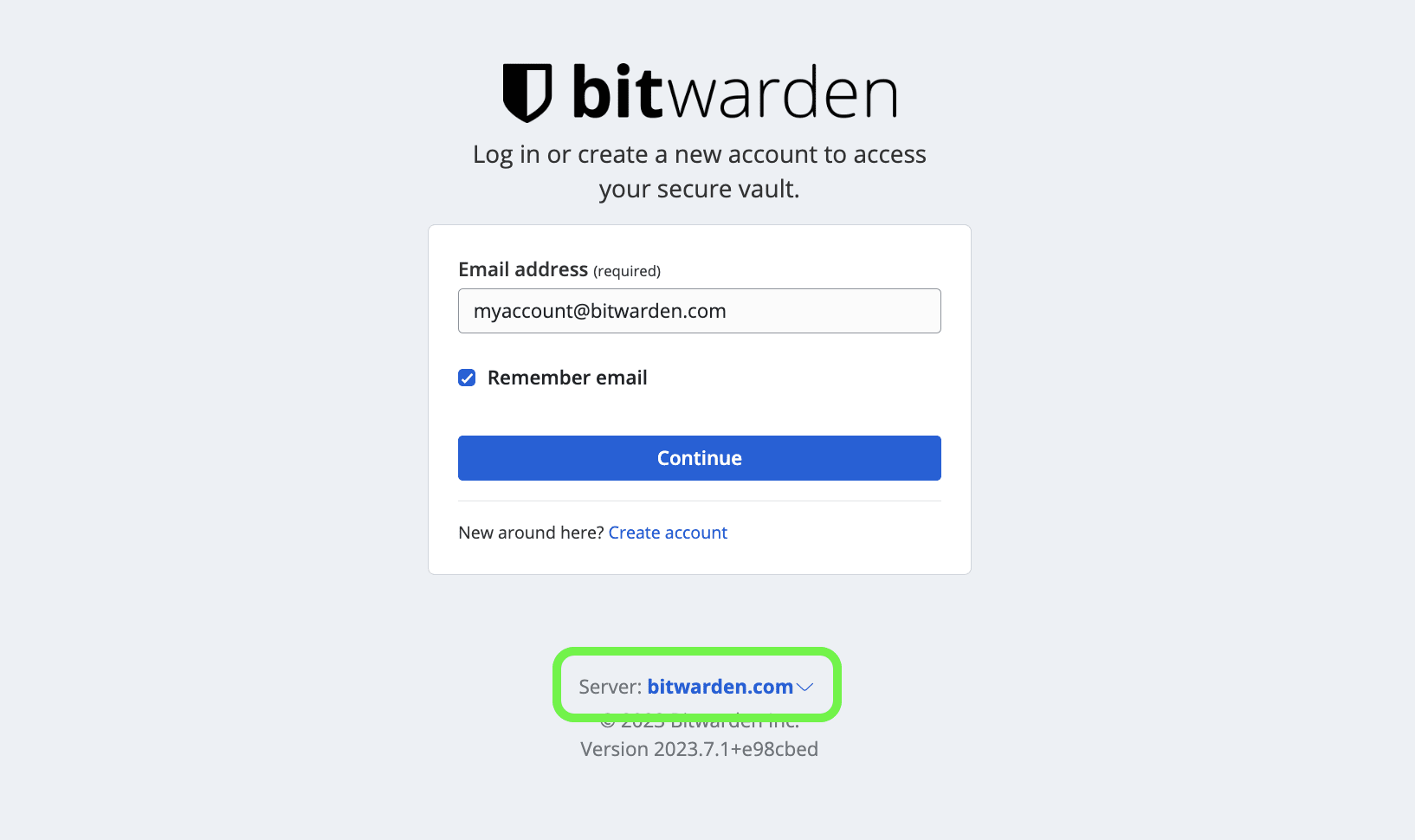
Bitwarden Datenregionen sind getrennt und Ihr Konto oder Ihre Organisation existiert nur in der Region, in der es zuerst erstellt wurde.
Um eine Bitwarden-Organisation oder einen einzelnen Premium-Plan selbst zu hosten, müssen Sie zunächst ein Abonnement auf einem Cloud-Server starten und anschließend eine Lizenzdatei auf Ihre selbst gehostete Instanz hochladen . Wenn Sie Ihr Abonnement auf einem EU-Server erstellen, fügen Sie die folgenden Umgebungsvariablen zu Ihrer Server-Datei ./bwdata/env/global.override.env hinzu, um sicherzustellen, dass Sie mit dem richtigen Server kommunizieren:
BashglobalSettings__baseServiceUri__cloudRegion=EU globalSettings__installation__identityUri=https://identity.bitwarden.eu globalSettings__installation__apiUri=https://api.bitwarden.eu globalSettings__pushRelayBaseUri=https://push.bitwarden.eu
Hinweis
Der Wert für globalSettings__baseServiceUri__cloudRegion muss der Datenregion entsprechen, die ausgewählt wurde, als Ihre Installations-ID & Schlüssel abgerufen wurden.
Um von einem Bitwarden-Cloud-Server zu einem anderen zu migrieren, zum Beispiel von einem US-Server zu einem EU-Server:
Exportieren Sie den Tresor Ihrer Organisation und weisen Sie alle Organisationsmitglieder an , ihre einzelnen Tresore zu exportieren .
Tipp
Laden Sie einzelne Dateianhänge für Tresor-Einträge herunter und notieren Sie, zu welchen Einträgen sie gehören.
Erstellen Sie ein neues Bitwarden Konto in der gewünschten Region und starten Sie eine Probe Organisation. Der Bitwarden-Support wird in der Lage sein, Ihr Abonnement in die neue Region zu migrieren (siehe Schritt 4).
Richten Sie Ihre neue Organisation ein, konfigurieren Sie Dinge wie Enterprise-Richtlinien, Zugangsdaten mit SSO, erstellen Sie Gruppen-Sammlungsbeziehungen und laden Sie Benutzer mit Directory Connector oder SCIM ein. Bei Hilfe, beziehen Sie sich auf die Proof-of-Concept-Checkliste.
Wenden Sie sich an den Bitwarden-Support , um die Testversion Ihrer neuen Organisation zu beenden und Ihr Abonnement in Ihrer neuen Region fortzusetzen.
Importieren Sie die in Schritt 1 erhaltenen Daten aus dem Tresor Ihrer Organisation und weisen Sie die Mitglieder Ihrer Organisation an, auch ihre individuellen Tresore zu importieren.
Hinweis
Laden Sie die in Schritt 1 erhaltenen Dateianhänge manuell wieder hoch zu den Tresor-Einträgen, mit denen sie verbunden waren.
F: Muss ich auswandern?
A: Eine Migration von Regionen ist nicht erforderlich. Der Regionsauswähler ermöglicht es Organisationen, den geografischen Standort der Tresor-Daten anzugeben. Funktionen und Funktionen sind in allen Regionen identisch.
F: Gibt es einen Prozess für die Migration?
A: Bitwarden-Regionen sind unterschiedliche Cloud-Umgebungen. Bitwarden kann Konten von Kunden nicht von einer Region in eine andere migrieren. Ein Skript steht Organisationen zur Verfügung, um Migrationen zu erleichtern. Abonnements können von einer Region in eine andere Region übertragen werden, indem Sie uns kontaktieren.
F: Kann ein Konto, das in einer Servergeographie erstellt wurde, einer Organisation in einer anderen Servergeographie beitreten?
A: Nein, Tresordaten und Benutzerdaten sind je nach Serverregion vollständig getrennt. Wenn ein Benutzer auf einem anderen Server als einer Organisation ist, kann der Benutzer nicht auf diese Organisation zugreifen oder mit ihr interagieren. Diese Trennung beinhaltet Organisationen, die migriert sind und nicht mehr auf demselben Cloud-Server sind wie die Mitglieder der Organisation.
F: Was macht das Migrationsskript?
A: Das Skript arbeitet mit der Bitwarden CLI, um Daten von einer Installation zur anderen zu verschieben. Anweisungen sind in diesem Artikel verfügbar. Dieses Skript migriert alle Daten des Organisationstresors, einschließlich Anhängen, sowie Mitgliederrollen (mit Ausnahme der benutzerdefinierten Rolle) und Sammlungsberechtigungen, die sowohl Mitgliedern als auch Gruppen zugewiesen sind. Das Skript erstellt auch automatisch Ihre Gruppen in der neuen Organisation, wenn Sie keine Verzeichnisintegration f�ür die automatische Bereitstellung verwenden. Beachten Sie, dass dies die Migration von einzelnen Benutzer-Tresoren nicht einschließt.
A: Wie sieht eine manuelle Migration aus?
A: Eine vollständige manuelle Migration beinhaltet die Erstellung eines neuen Kontos in der bevorzugten Region und den Beginn des Prozesses zur Erstellung einer neuen Organisation. Sobald die neue Organisation konfiguriert ist, laden Sie die Benutzer erneut ein und exportieren Sie dann die Daten aus dem alten Tresor Ihrer alten Organisation und importieren Sie diese in die neue. Benutzer müssen ihren individuellen Tresor manuell exportieren/importieren.
A: Was passiert mit meinem Sponsoring-Families-Plan, wenn wir unseren Enterprise-Plan migrieren?
A: Der kostenlose Families-Plan für Enterprise-Mitarbeiter muss in der gleichen Region wie der Sponsoring-Plan basieren. Wenn Ihr Enterprise-Plan in eine andere Region migriert, wird Ihre Families-Plan-Sponsoring beendet. Sie müssen Ihren Families-Plan migrieren und dann den neuen Plan gemäß den Schritten im Artikel Families Sponsoring einlösen sponsern.